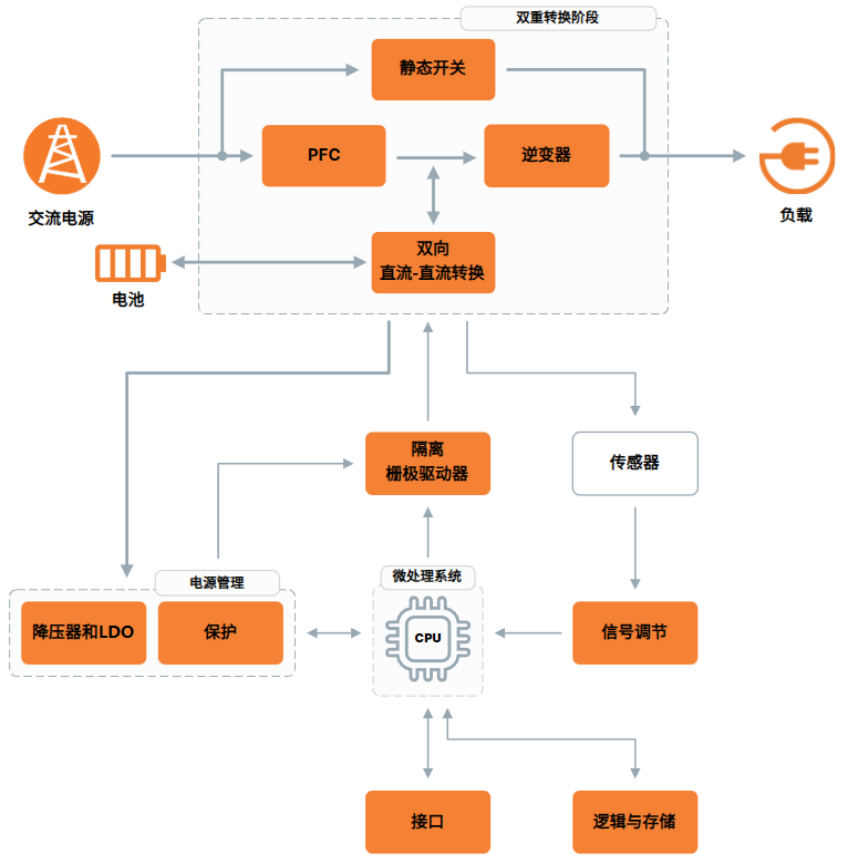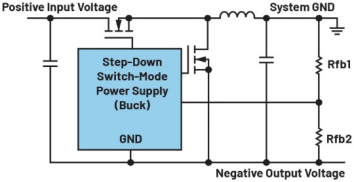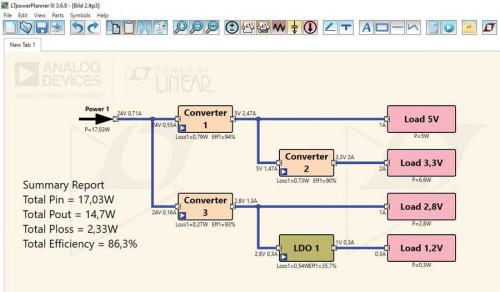开源硬件领域有两大法宝,树莓派和Arduino,如果你手上正好有这两样东西,那么恭喜你,接下来你可以极为简单的构建一个家庭监控系统。本篇文章将指导您完成每一步骤,确保你不会遇到问题。
介绍
首先,肯定有工程师会有疑问,为什么要将树莓派和Arduino一起使用?树莓派具有适用于简单布尔任务(开或关)和读取一些低端温度传感器的GPIO,这样就够了吗?没有!对于更复杂的系统,我们需要使用微控制器来完成繁重的工作,比如Arduino,它具有带多个通道的ADC(模数转换器),PWM(脉冲宽度调制)通道和非常精确的时序。
例如,如果您想测量房屋的电能消耗,您需要一个电流互感器和一个基本电路,它将输出你可以使用ADC测量的电压。如果你想输出介于1和0之间的东西,比如可以产生像呼吸灯一样效果的LED,就可以使用PWM输出。最后,如果您需要具有非常精确定时的设备(如PID系统,多路复用LED阵列或控制步进电机),则需要一个微控制器。在本文的例子中,我们将使用Arduino Uno作为微控制器。
BOM和硬件原框图
对于此项目,您将需要以下内容:
- Arduino Uno(如果你愿意,可以使用不同的Arduino产品)
- 树莓派(同样,树莓派的任何产品都可以)
- 树莓派电源(针对最新的树莓派3B+,最好配上一个额外的电源)
- 安装了Raspbian系统的SD卡(Raspbian Lite也可以)
- 传感器和Arduino的其它模块(取决于你想要实现什么功能)
- Arduino IDE,Raspbian,C / C ++,HTML和javascript的基础知识(其实只需了解C / C ++,那就足够了。)
硬件原理框图并不复杂,取决于您想要实现的功能。在这个例子中,我使用了温度/湿度传感器和LED。

Arduino代码
为简单起见,这里仅展示如何从DHT11传感器读取温度和湿度以及如何远程闪烁LED。

数据通过串口以9600的波特率发送。在主函数中,我们读取串口并检查收到的内容。如果我们收到字符串“thl”,则意味着我们需要通过串口从传感器发送数据。为了使此功能正常工作,我们使用while循环并反复发送数据,直到我们收到“ok”以知道数据已到达服务器。如果我们收到字符串“led”,我们只是闪烁LED。在这里你可以添加你想要的任何函数和字符串——只需记住使用“thl”发送数据。
你需要知道的是这里我们以JavaScript Object Notation(JSON)形式发送数据。JavaScript Object Notation是一种用于传输数据对象的开源格式。我们使用这个是因为我们可以使用javascript在main.html文件中轻松使用这些数据。要使用它,我们需要一个名为ArduinoJson的库,您可以在这里下载。函数“send_data()”顾名思义:它以JSON格式通过串口发送数据。要添加数据,您只需在此函数中添加一行,如下所示:
root["name_of_data"] = function_that_return_data();
“function_that_return_data()”如下所示:
int function_that_return_data(){
int data;
//insert code that reads data from a sensor and attributes the value to variable 'data'
return (data);
}
这就是Arduino部分的全部内容。下面你可以看到我用DHT11传感器和LED为这个特殊情况编写的确切代码。
#include "ArduinoJson.h"
#include "dht.h"dht DHT; //give name to your DHT sensor
#define DHT11_PIN A0 //Pin for DHT11 data
#define LED_PIN A1 //PIN for LEDvoid setup()
{
Serial.begin(9600);
}void loop()
{
String str;
str = Serial.readString(); //Read serial
str.toLowerCase(); //Convert to lowercase
if (str == "thl")
do
{
str = Serial.readString(); //Read the serial again
send_data(); //Call send data function
} while (str != "ok"); //Continue to send data until we receive an "ok"
if (str == "led") {
digitalWrite(LED_PIN, HIGH); // turn the LED on (HIGH is the voltage level)
delay(1000); // wait for a second
digitalWrite(LED_PIN, LOW); // turn the LED off by making the voltage LOW
}}
void send_data()
{
StaticJsonBuffer<200> jsonBuffer;
JsonObject& root = jsonBuffer.createObject();
root["temp"] = get_temperature();
root["humidity"] = get_humidity();
root.printTo(Serial);
Serial.println();
}int get_temperature() // function that return the temperature as an integer
{
int temperature;DHT.read11(DHT11_PIN);
temperature = DHT.temperature;
return (temperature);
}int get_humidity() //function that return the temperature as an integer
{
int humidity;DHT.read11(DHT11_PIN);
humidity = DHT.humidity;
return (humidity);
}
在树莓派上设置Web服务器
我们将使用树莓派作为使用NGINX的Web服务器,下面是完成此步骤的过程以及所需的其他组件(如PHP)。
这里先来解释一些基础知识。首先,您需要在树莓派上安装Raspbian系统,可以将键盘和显示器连接到树莓派并且上电,或者熟练的朋友也可以通过SSH进行操作。无论使用哪种方法,请记住所有命令都需要以root身份运行,否则你将收到权限错误,这可以通过在前面写“sudo”来完成。Let's go!!!
首先,更新存储库和包。如果您不熟悉Linux,那我告诉你,它的作用是更新安装包(应用程序)的位置,然后更新它们。
sudo apt-get update
sudo apt-get upgrade
安装NGINX,PHP和git。询问时,输入“y”并按Enter键。
sudo apt-get install nginx php5-fpm git
而后需要更改默认的NGINX目录并使其与PHP一起使用。
cd /etc/nginx
sudo nano sites-enabled/default
下面是修改完成后的代码。
server {
listen 80; ## listen for ipv4; this line is default and implied
listen [::]:80 default_server ipv6only=on; ## listen for ipv6
root /var/www;
index index.html index.php;
# Make site accessible from http://localhost/
server_name _;
location / {
index index.html index.php;
# First attempt to serve request as file, then as
# directory, then fall back to the CMS.
try_files $uri $uri/index.html;
}location /doc/ {
alias /usr/share/doc/;
autoindex on;
allow 127.0.0.1;
allow ::1;
deny all;
}
location ~ \.php$ {
fastcgi_split_path_info ^(.+\.php)(/.+)$;
fastcgi_pass unix:/var/run/php5-fpm.sock;
fastcgi_index index.php;
include fastcgi.conf;
}
}
修改完成重启NGINX。
sudo service nginx restart
要测试是不是一切正常,可以创建一个PHP测试页面。
cd /var/www
sudo nano test.php
并将其放入test.php文件中:
<?php
phpinfo();
?>
现在定位到Raspberry-Pi-Ip-Address / test.php(例如:192.168.0.2/test.php)。如果你看到一个包含PHP信息的页面,如下所示,那么它可以正常工作,继续下一步。

如果它不起作用,那么再次阅读这部分并检查你是否做错了。
最后一步是输入此代码以允许用户www-data(NGINX使用的用户)访问串行端口。
sudo usermod -a -G dialout www-data
在此之后,再重启一次。
网站文件
到这里其实差不多已经完成了。现在只需将文件下载到树莓派上并根据需要进行编辑。
您可以手动下载文件并将它们放入/var/www,或者您可以执行以下命令并自动从github下载它们:
cd /var/www
sudo git clone https://github.com/alexonaci/Paranoid/tree/AAC
有了这些文件,我们先来看看是些什么内容。
- / img 文件夹:包含缩略图和索引页面的背景图像
- ArduinoCode.ino:包含Arduino草图的文件
- PhpSerial.php: PHP库,允许我们使用PHP通过串口与Uno进行通信
- Style.css: 页面的CSS
- Main.html: 包含javascript,按钮和可视数据的最重要的页面
- Relay.php: 启动与Arduino通信的文件
下面将解释如何添加项目。要添加新按钮,只需添加以下行:
<div class="col-sm-2" class="jobs">
<h2 class="header-default" class="jobs-header"><img width=100 src="img/Thumbnail_Image"></h2>
<button type="button" id="Name_action" class="btn btn-danger"><span class="glyphicon glyphicon-off"></span>On/Off</button>
</div>
Thumbnail_Image是要用作缩略图的图像的路径(请记住将其放在/ img文件夹中)。Name_action是您要为按钮选择的名称。您可以在此处查看可以使用的按钮类型。
定位到文件的底部,您可以在其中看到“$(”#led-button“)行。单击(blinkLED);” 并在下面添加:
$("#Name_action").click(Function_Name);
在它上面,添加与它相关的功能:
function Function_Name (){
$.get(url + "Parameter")
}
“参数”是按下按钮时将通过串口发送到Arduino的字符串。它需要与sketch内的函数相关联,这个在文章上面部分的“Arduino Code”中讨论过。
要在屏幕上添加一个新项目,该项目将显示Arduino发送的值,如传感器数据,请添加以下类型的项目:
<div class="col-sm-2" class="jobs"//>
<h2 class="header-default" class="jobs-header"><img width=100 src="img/Thumbnail_image"></h2>
<h3>Display_data: </h3>
<div id="DataID"></div>
</div>
其中“Display_data”是将出现在数据之前的名称,例如“temperature:”,而DataID是标识符。
还记得当我说我们将收到JSON数据时吗?这是它派上用场的地方。搜索“getLuminosityTemperatureHumidity()”函数,并在其末尾添加:
$("#DataID").html(parsedJSON.name_of_data);
其中“name_of_data”是您为Arduino代码部分中的数据选择的字符串。
有一个函数会每隔10秒调用一次这个函数,就是这样。
setInterval(getLuminosityTemperatureHumidity,10000);
如果你愿意,可以更改时间。另外,我也解释一下relay.php脚本是如何工作的?每次像“getLuminosityTemperatureHumidity()”这样的函数调用时它都会打开。为了工作,它使用PhpSerial库。以“$ serial->”开头的前8行是建立与Arduino的串行连接。
注意! 每次执行此脚本时,Arduino都将重置。如果您不希望发生这种情况,只需将一个10uF电容与负极引脚连接到GND,将正极引脚连接到RESET。
“sleep(2);” 需要一行,因为Arduino在我们打开串行连接的最初几刻没有响应。之后,我们将通过GET方法接收的参数“$ _GET [”command“]”发送到Arduino,如果该命令是“thl”,我们从微控制器读取输入数据。收到数据后,我们发送“确定”并返回数据,如此而已。
下面是你项目应遵循的操作方式:


调试
如果你遇到问题,例如没有接收数据,最简单的开始调试的地方就在你的浏览器中。
使用Chrome来获取这些说明:只需按F12,转到网络选项卡,单击,按F5刷新并单击“relay.php?command = thl”。如果一切正常,数据应如下面的屏幕截图所示:

最后,希望你们喜欢这个项目。
开源硬件领域有两大法宝,树莓派和Arduino,如果你手上正好有这两样东西,那么恭喜你,接下来你可以极为简单的构建一个家庭监控系统。本篇文章将指导您完成每一步骤,确保你不会遇到问题。
介绍
首先,肯定有工程师会有疑问,为什么要将树莓派和Arduino一起使用?树莓派具有适用于简单布尔任务(开或关)和读取一些低端温度传感器的GPIO,这样就够了吗?没有!对于更复杂的系统,我们需要使用微控制器来完成繁重的工作,比如Arduino,它具有带多个通道的ADC(模数转换器),PWM(脉冲宽度调制)通道和非常精确的时序。
例如,如果您想测量房屋的电能消耗,您需要一个电流互感器和一个基本电路,它将输出你可以使用ADC测量的电压。如果你想输出介于1和0之间的东西,比如可以产生像呼吸灯一样效果的LED,就可以使用PWM输出。最后,如果您需要具有非常精确定时的设备(如PID系统,多路复用LED阵列或控制步进电机),则需要一个微控制器。在本文的例子中,我们将使用Arduino Uno作为微控制器。
BOM和硬件原框图
对于此项目,您将需要以下内容:
- Arduino Uno(如果你愿意,可以使用不同的Arduino产品)
- 树莓派(同样,树莓派的任何产品都可以)
- 树莓派电源(针对最新的树莓派3B+,最好配上一个额外的电源)
- 安装了Raspbian系统的SD卡(Raspbian Lite也可以)
- 传感器和Arduino的其它模块(取决于你想要实现什么功能)
- Arduino IDE,Raspbian,C / C ++,HTML和javascript的基础知识(其实只需了解C / C ++,那就足够了。)
硬件原理框图并不复杂,取决于您想要实现的功能。在这个例子中,我使用了温度/湿度传感器和LED。

Arduino代码
为简单起见,这里仅展示如何从DHT11传感器读取温度和湿度以及如何远程闪烁LED。

数据通过串口以9600的波特率发送。在主函数中,我们读取串口并检查收到的内容。如果我们收到字符串“thl”,则意味着我们需要通过串口从传感器发送数据。为了使此功能正常工作,我们使用while循环并反复发送数据,直到我们收到“ok”以知道数据已到达服务器。如果我们收到字符串“led”,我们只是闪烁LED。在这里你可以添加你想要的任何函数和字符串——只需记住使用“thl”发送数据。
你需要知道的是这里我们以JavaScript Object Notation(JSON)形式发送数据。JavaScript Object Notation是一种用于传输数据对象的开源格式。我们使用这个是因为我们可以使用javascript在main.html文件中轻松使用这些数据。要使用它,我们需要一个名为ArduinoJson的库,您可以在这里下载。函数“send_data()”顾名思义:它以JSON格式通过串口发送数据。要添加数据,您只需在此函数中添加一行,如下所示:
root["name_of_data"] = function_that_return_data();
“function_that_return_data()”如下所示:
int function_that_return_data(){
int data;
//insert code that reads data from a sensor and attributes the value to variable 'data'
return (data);
}
这就是Arduino部分的全部内容。下面你可以看到我用DHT11传感器和LED为这个特殊情况编写的确切代码。
#include "ArduinoJson.h"
#include "dht.h"dht DHT; //give name to your DHT sensor
#define DHT11_PIN A0 //Pin for DHT11 data
#define LED_PIN A1 //PIN for LEDvoid setup()
{
Serial.begin(9600);
}void loop()
{
String str;
str = Serial.readString(); //Read serial
str.toLowerCase(); //Convert to lowercase
if (str == "thl")
do
{
str = Serial.readString(); //Read the serial again
send_data(); //Call send data function
} while (str != "ok"); //Continue to send data until we receive an "ok"
if (str == "led") {
digitalWrite(LED_PIN, HIGH); // turn the LED on (HIGH is the voltage level)
delay(1000); // wait for a second
digitalWrite(LED_PIN, LOW); // turn the LED off by making the voltage LOW
}}
void send_data()
{
StaticJsonBuffer<200> jsonBuffer;
JsonObject& root = jsonBuffer.createObject();
root["temp"] = get_temperature();
root["humidity"] = get_humidity();
root.printTo(Serial);
Serial.println();
}int get_temperature() // function that return the temperature as an integer
{
int temperature;DHT.read11(DHT11_PIN);
temperature = DHT.temperature;
return (temperature);
}int get_humidity() //function that return the temperature as an integer
{
int humidity;DHT.read11(DHT11_PIN);
humidity = DHT.humidity;
return (humidity);
}